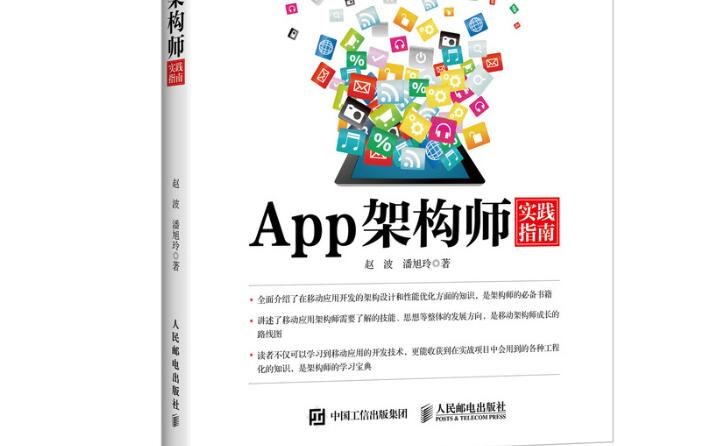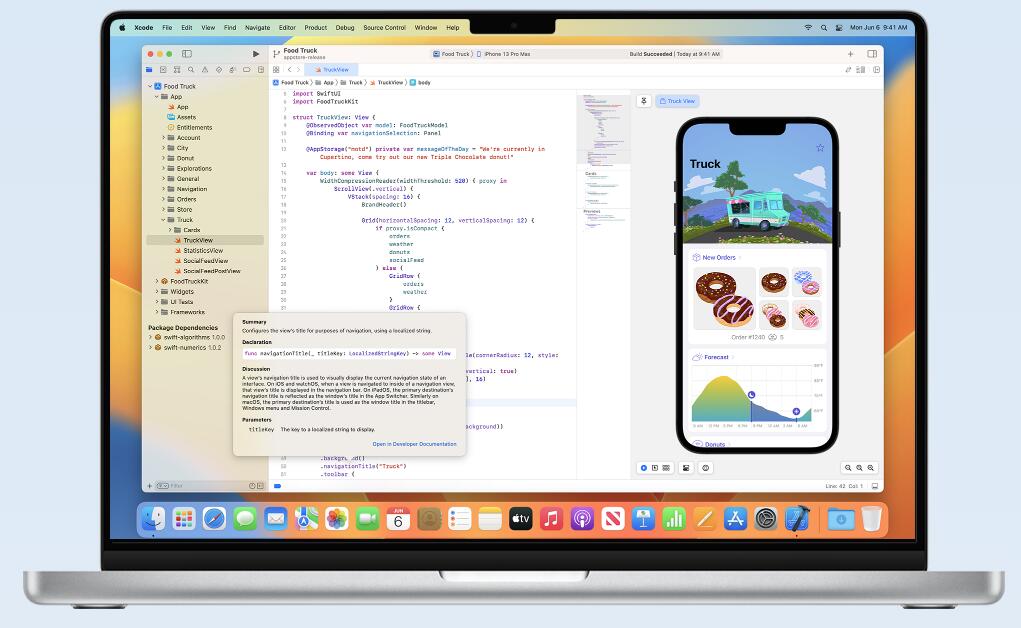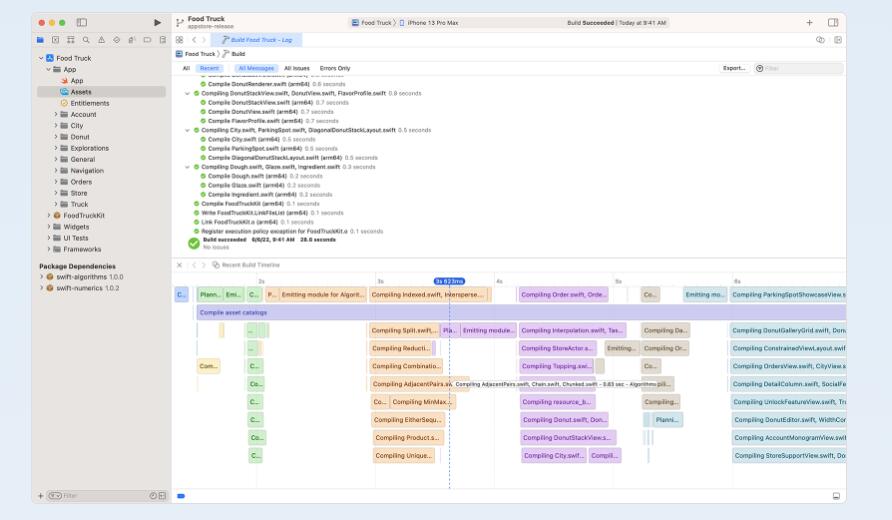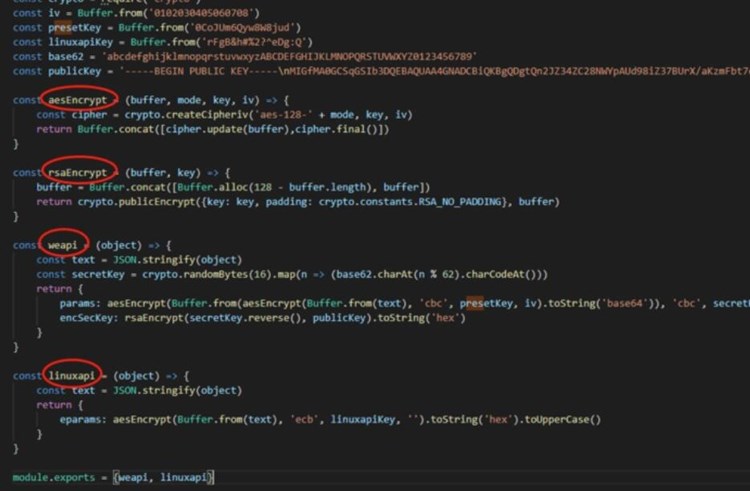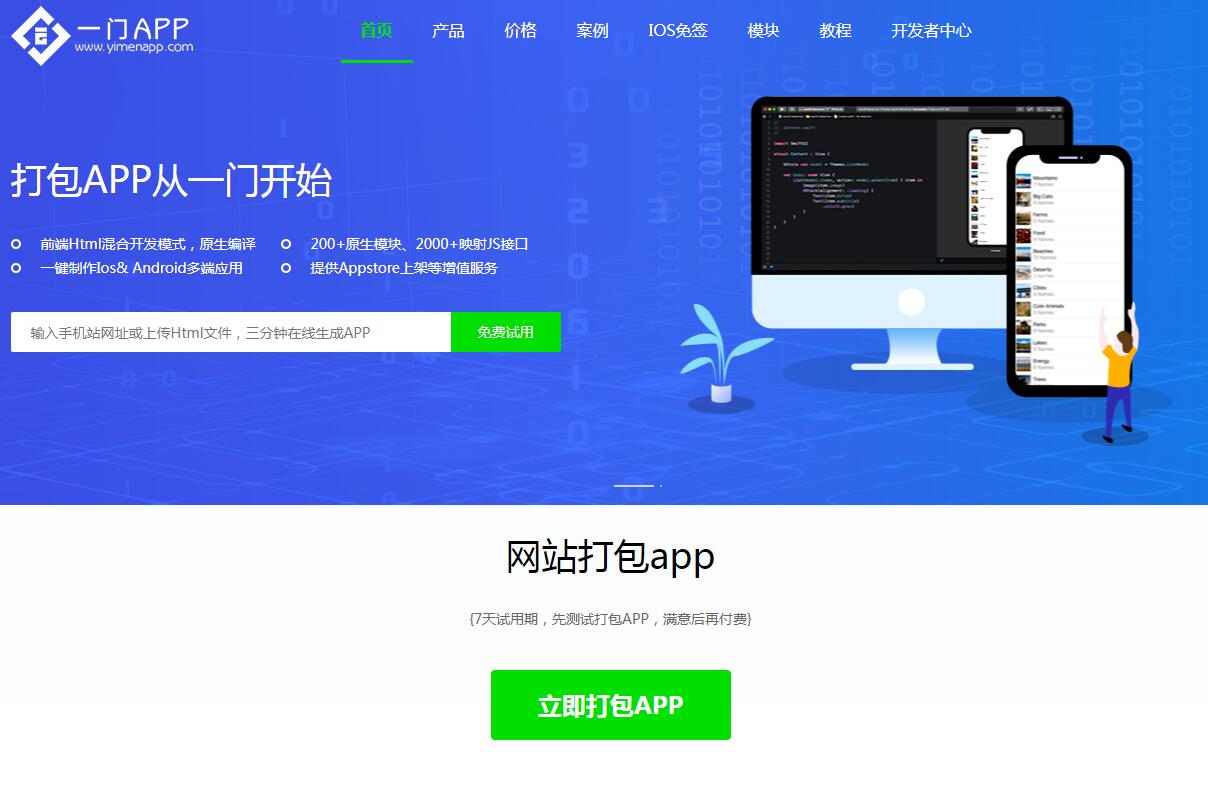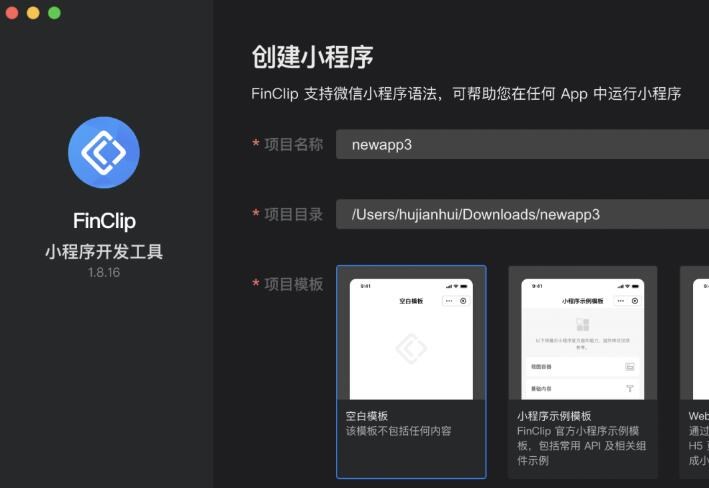將網(wǎng)站轉(zhuǎn)換為手機(jī)APP有多種方法。本文將詳細(xì)介紹一種流行做法——使用WebView創(chuàng)建原生應(yīng)用。這種方法適用于Android和iOS平臺。我們會分別介紹基于Android和iOS的App生成過程。
一、Android平臺
需要具備的基本技能:對Java或Kotlin編程有一定了解,熟悉Android Studio。
1. 安裝Android Studio
訪問Android Studio官網(wǎng)(https://developer.android.com/studio),下載并安裝最新版本的Android Studio。
2. 創(chuàng)建一個新的Android項目
打開Android Studio,選擇“Start a new Android Studio project”,然后選擇“Empty Activity”,點擊下一步。
3. 配置項目
在“Configure your project”頁面,為您的項目命名,選擇項目位置,選擇編程語言(Java或Kotlin)以及最小SDK版本,然后最后點擊“Finish”。
4. 添加WebView組件
在項目中找到activity_main.xml文件。將默認(rèn)的TextView刪除,使用WebView替換。如下所示:
```xml
android:id="@+id/webview" android:layout_width="match_parent" android:layout_height="match_parent" /> ``` 5. 配置WebView 現(xiàn)在打開MainActivity.java或MainActivity.kt文件。首先,導(dǎo)入WebView組件: 對于Java: ```java import android.webkit.WebView; ``` 對于Kotlin: ```kotlin import android.webkit.WebView ``` 接下來,初始化并配置WebView: 對于Java: ```java @Override protected void onCreate(Bundle savedInstanceState) { super.onCreate(savedInstanceState); setContentView(R.layout.activity_main); WebView webView = findViewById(R.id.webview); webView.setWebViewClient(new WebViewClient()); webView.getSettings().setJavaScriptEnabled(true); webView.loadUrl("https://example.com"); // 請換成你自己的網(wǎng)站Url } ``` 對于Kotlin: ```kotlin override fun onCreate(savedInstanceState: Bundle?) { super.onCreate(savedInstanceState) setContentView(R.layout.activity_main) val webView: WebView = findViewById(R.id.webview) webView.setWebViewClient() webView.settings.javaScriptEnabled = true webView.loadUrl("https://example.com") // 請換成你自己的網(wǎng)站Url } ``` 6. 請求訪問網(wǎng)絡(luò)權(quán)限 在AndroidManifest.xml文件中,添加以下代碼以請求網(wǎng)絡(luò)訪問權(quán)限: ```xml ``` 7. 編譯和測試 點擊Android Studio的運行按鈕,讓項目在模擬器或真實設(shè)備上運行。如果一切正常,您的網(wǎng)站將在一個原生Android應(yīng)用程序中顯示。之后,可以將應(yīng)用程序構(gòu)建并分發(fā)到Google Play商店。 二、iOS平臺 需要具備的基本技能:對Swift編程有一定了解,熟悉Xcode。 1. 安裝Xcode 訪問App Store,搜索并安裝最新版本的Xcode。 2. 創(chuàng)建一個新的Xcode項目 打開Xcode,選擇“Create a new Xcode project”,然后選擇“App”模板,并點擊下一步。 3. 配置項目 為您的項目命名,選擇項目位置,設(shè)置編程語言為Swift。 4. 添加WebView組件 在項目中找到Main.storyboard文件,并刪除其中的默認(rèn)視圖控制器。從“Object Library”中添加一個新的“Navigation Controller”。并將導(dǎo)航控制器的“Root View Controller”設(shè)為默認(rèn)的初始視圖控制器。 接著,在Root View Controller中添加一個“WKWebView”。 為了使WebView適應(yīng)屏幕,請設(shè)置其約束和與屏幕邊緣的間距為0。 5. 配置WebView 打開ViewController.swift文件。首先,導(dǎo)入WebKit組件: ```swift import WebKit ``` 然后,在代碼中創(chuàng)建一個WKWebView變量,并創(chuàng)建一個IBOutlet連接到storyboard中的WKWebView。接下來,初始化并配置WebView: ```swift class ViewController: UIViewController, WKNavigationDelegate { @IBOutlet var webView: WKWebView! override func viewDidLoad() { super.viewDidLoad() webView.navigationDelegate = self if let url = URL(string: "https://example.com") { let request = URLRequest(url: url) webView.load(request) } } } ``` 注意:請?zhí)鎿Q“https://example.com”為您自己的網(wǎng)站地址。 6. 編譯和測試 點擊Xcode的運行按鈕,讓項目在模擬器或真實設(shè)備上運行。如果一切正常,您的網(wǎng)站將在一個原生iOS應(yīng)用程序中顯示。之后,可以將應(yīng)用程序構(gòu)建并分發(fā)到Apple App Store。 通過此方法,您可以將自己的網(wǎng)站轉(zhuǎn)換為Android和iOS應(yīng)用程序。需要注意的是,這種方法主要適用于已經(jīng)是移動設(shè)備友好的響應(yīng)式設(shè)計網(wǎng)站。如需為App添加更多原生功能,可以在這個基礎(chǔ)上繼續(xù)開發(fā)。